一个不知道叫什么好的U盘启动工具集
先说版权
这个PE工具集已经被一些商人盯上了!
所以先把版权放在前面,这个工具个人免费下载和使用,也可以解包研究,但是请不要拿它来卖钱!你以为把这个东西装到U盘里然后卖U盘的方法我没想到吗?长点脑子好吧。我不卖钱肯定是有原因的。也希望已经拿这个工具来挣钱的人停止这种行为,否则我将撤下所有资源,这样对谁都没有好处。
现在b站关于商标注册的事情闹得沸沸扬扬,我从一开始也考虑了这个问题,但是我觉得无论什么样的手段,最终都是挡得住君子防不住小人,所以我也希望各位都要点脸,不要因为钱而变成畜生。所以我在一些背景图上打了很浅的水印,防止别人盗用。
这个工具不是给小白用户使用的,而是给我这种半吊子来用的,如果你只是想偶尔给自己装个系统我劝你别用这个,省的到时候跟我说:啊……你这个没有那个什么工具……你带的工具不好用……你这个工具集太大了,看别人的就一百多兆……¯_༼ •́ ͜ʖ •̀ ༽_/¯
所以,新版本只提供完整版和光盘版,不再提供其他版本,你喜欢用小体积的用别人家的去,望悉知。
这个PE工具集不允许拿来做任何商业活动,但是个人是免费下载和使用和研究的!禁止转载到远景论坛!
有些商家用这个赚钱不说还不愿意放出官方的帖子链接,用意何在?用我的东西好歹给我说一声是吧?这样才能促进社会和谐,民族安定,国家富强。。。
PECMD.ini未加密,并且进行整理标注,欢迎研究和分析。禁止抄袭!!如发现有侵权行为,会走程序。
2019-08-08,嘻嘻···嘻······
很开心,又更新了,但是我发誓以后绝不轻易更新。鼓捣这个东西很耗费时间和精力,搞这几天我睡的很晚,又不挣钱。以后的时间越来越少,所以等下次更新?等着吧~!
你们所期望的功能,我没有添加进去,无非就是一键装系统的工具而已,DISM++体积小功能多,足矣!
说一下吧,更新了啥?我劝你仔细看
- 没有更新PE内核,呃……盲目追求新版本是错误的,目前的内核很稳定,体积和功能也控制的很好,我没有必要去换个新的内核然后重新弄一遍
- 但是注入了USB3.0,NVME,IRST驱动。其实这些个驱动不注入也行……win10自带的驱动足矣驱动这些东西,IRST模式蓝屏你就不能把磁盘模式改为AHCI吗?
- 更新了Diskgenus、DISM++、WinNTSetup、CPU-Z……算了,太麻烦不写,最讨厌写更新日志了,就像敲代码不想写注释一样讨厌。
- 加入了安装外置驱动的功能。把驱动放进“PETools\外置驱动程序”目录里面,进入PE之后运行桌面的“安装外置驱动”快捷方式就可以安装了,支持多级目录,驱动是需要解压的,含有inf文件的那种。
- 优化了一些操作逻辑,比如说UEFI启动界面将32位和64位的菜单分开了,还有会自动搜索PETools,如果搜索不到PETools的话,就不会创建”加载外置工具”的快捷方式。
- Win10PE加入了右下角显示网络状态和连接wifi的图标(使用PENetWork),所以开机以后会自动弹出PENetWork的窗口,点击关闭就好了。
- 优化一些界面显示,现在启动页面可以显示当前的启动方式了。Win10PE优化了任务管理器默认的窗口大小。
- 替换微型Linux系统为Slitaz 5.0。
- 打包了光盘版,光盘版支持UEFI和Legacy BIOS两种启动方式,两种启动方式共用了一些文件,所以一些界面和U盘版会有差别。
- 不支持上个版本无损升级,需要将U盘格式化后重新制作。
- Win10PE加入了MTP组件,可以连接手机拷贝文件。Win10PEx86支持比较完美,Win10PEx64只可以从手机拷贝到电脑,不能从电脑拷贝到手机,会发生错误,不知原因出在哪里,期望有高手出现能够解决。
- Win10PE将世界之窗浏览器更新到了7,支持Html5视频直接播放,不需要flash插件了。也支持ip地址直接访问(需要在标签栏上右击,使用chrome内核才可以)。支持HIDPI显示。
- 其他的想不起来了,第三条曾经说过我讨厌写更新日志,所以忘了就忘了吧。
截图
启动界面
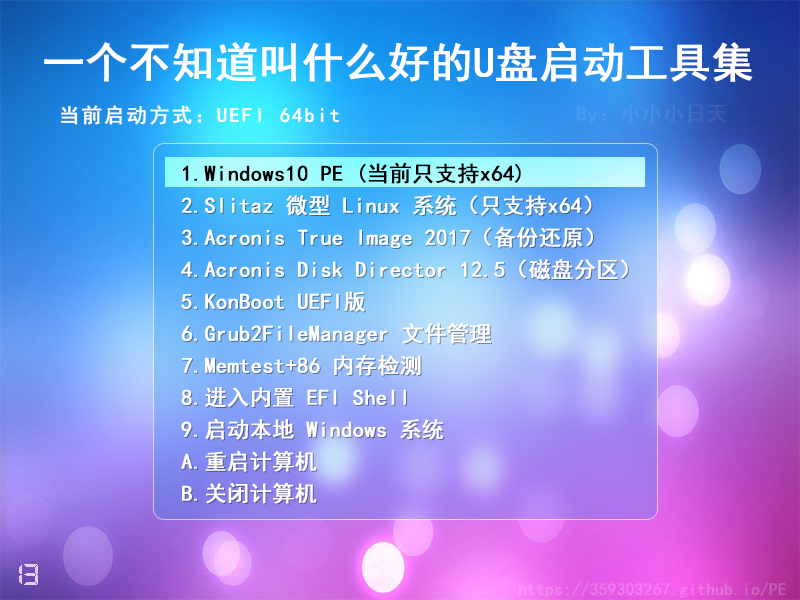
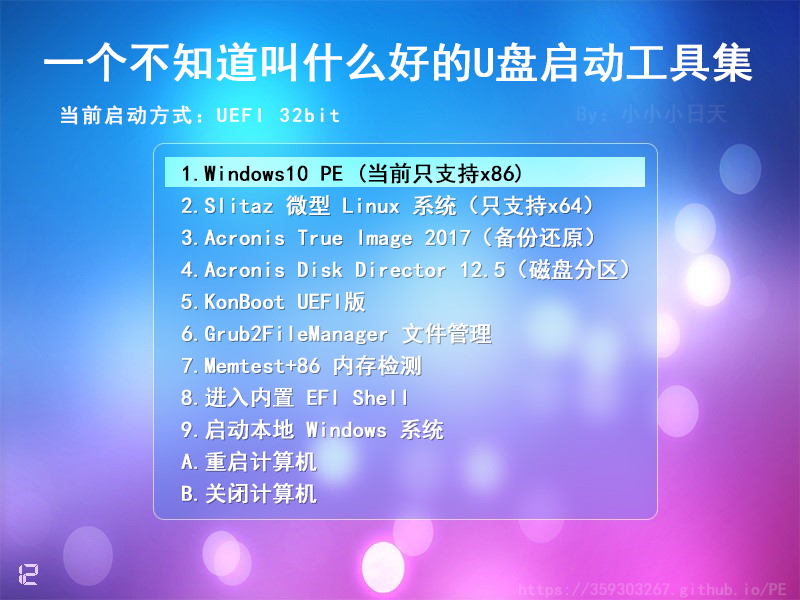
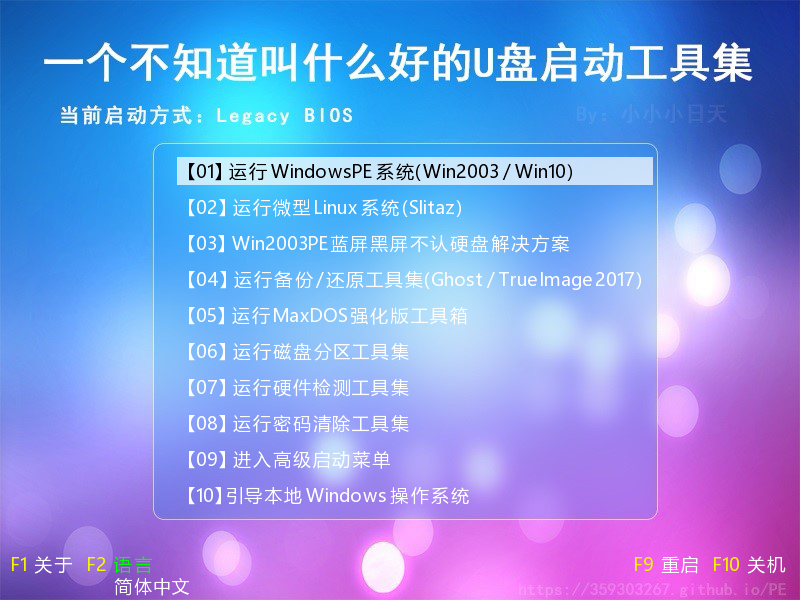
丰富的菜单项

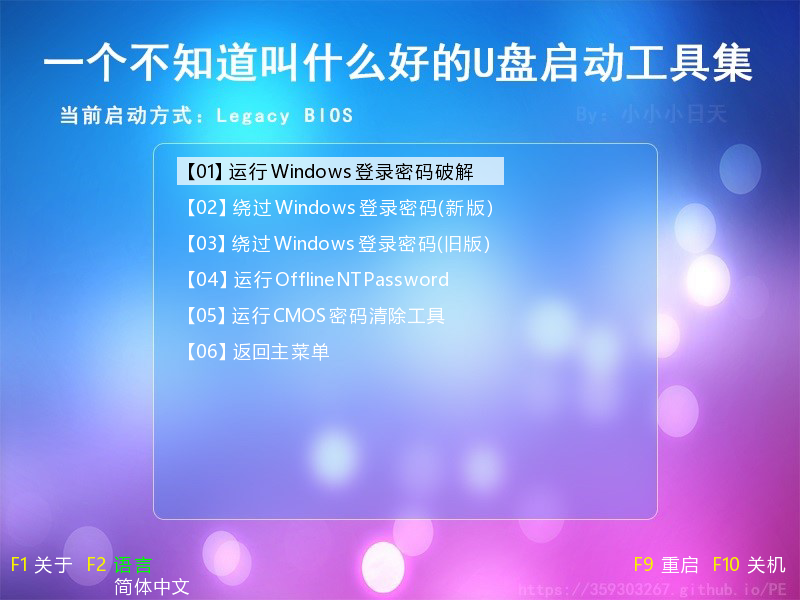
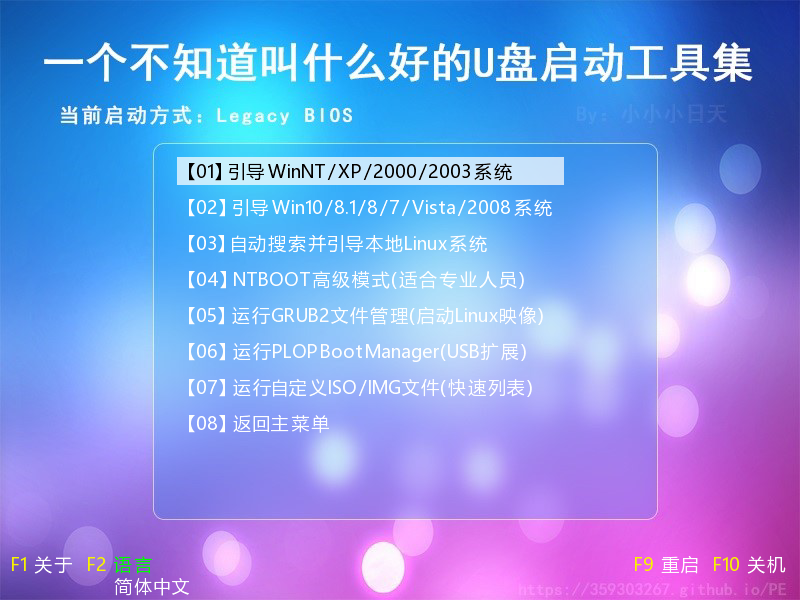
Windows 2003 PE
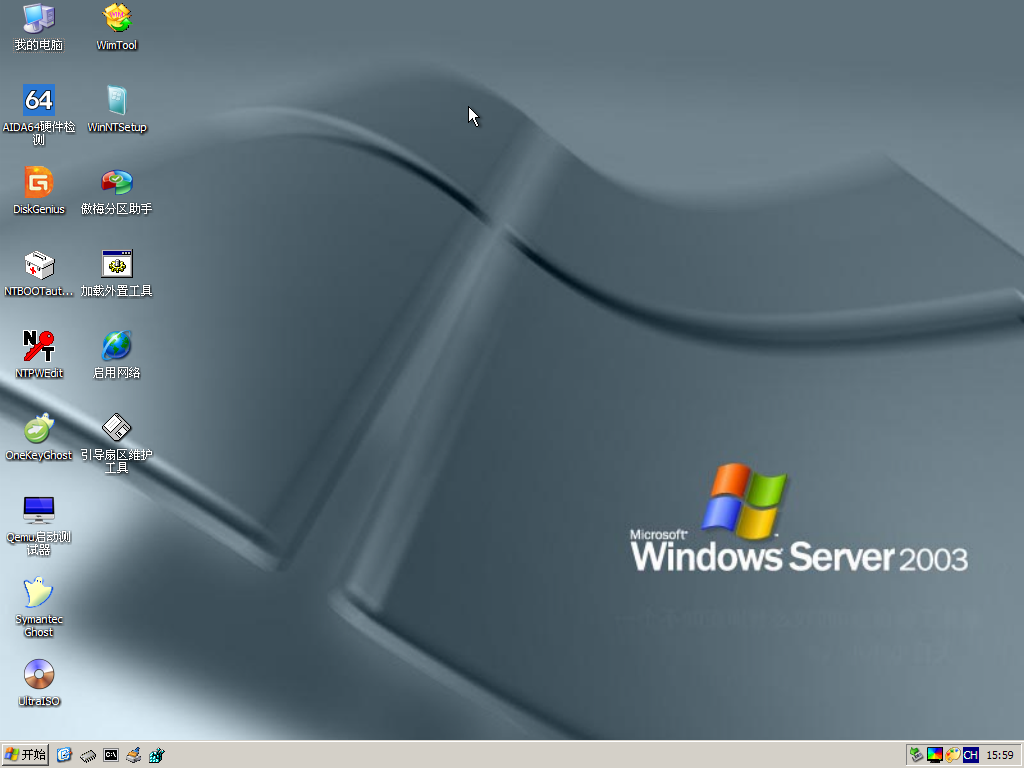

Windows 10 PE
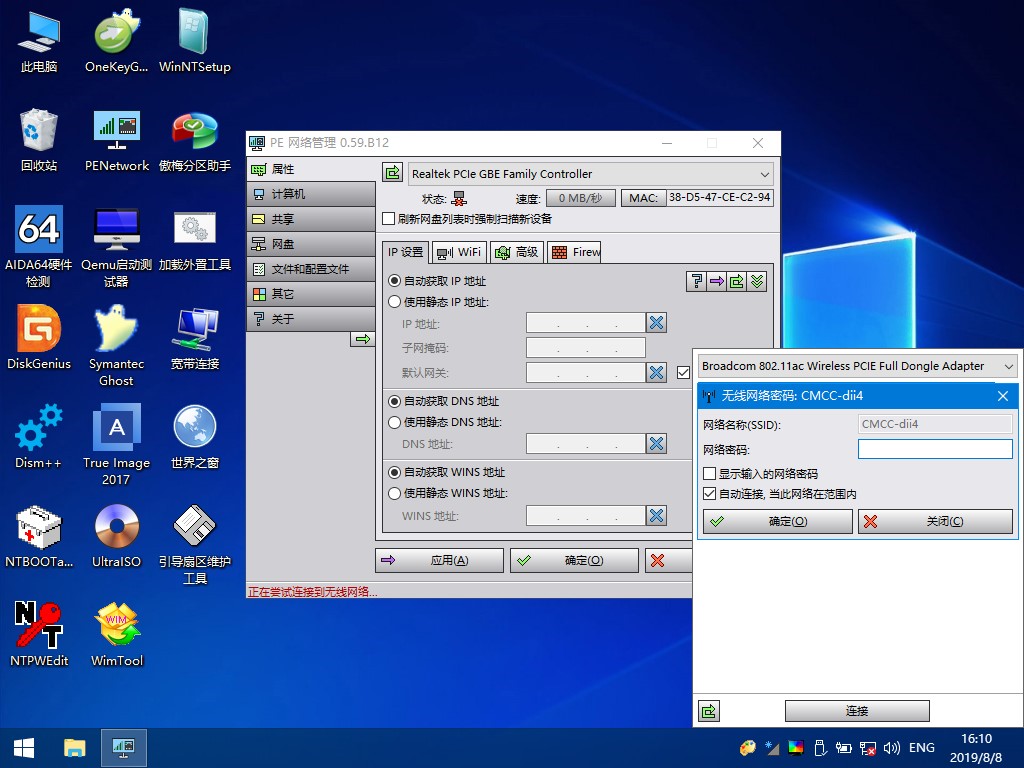
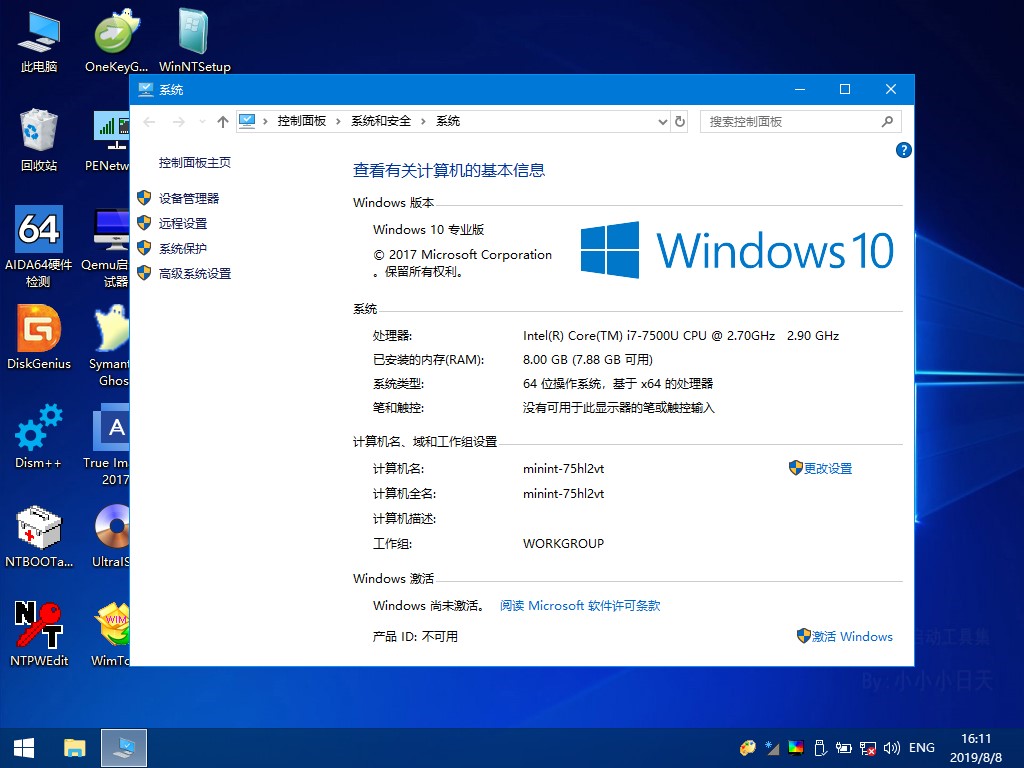
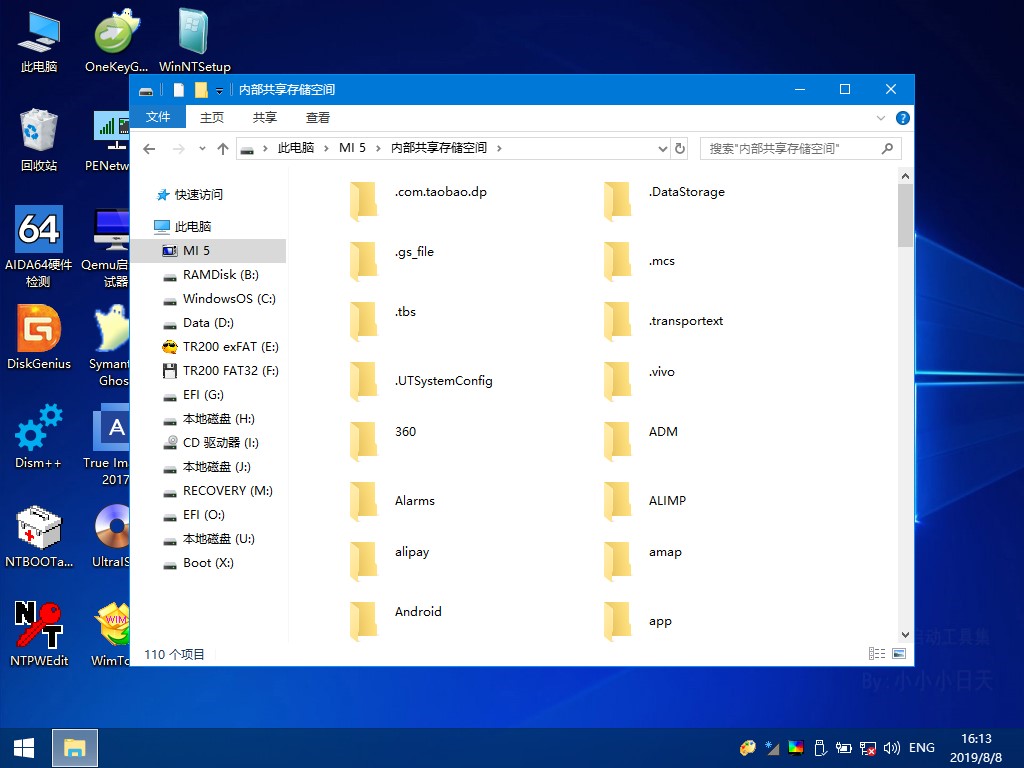
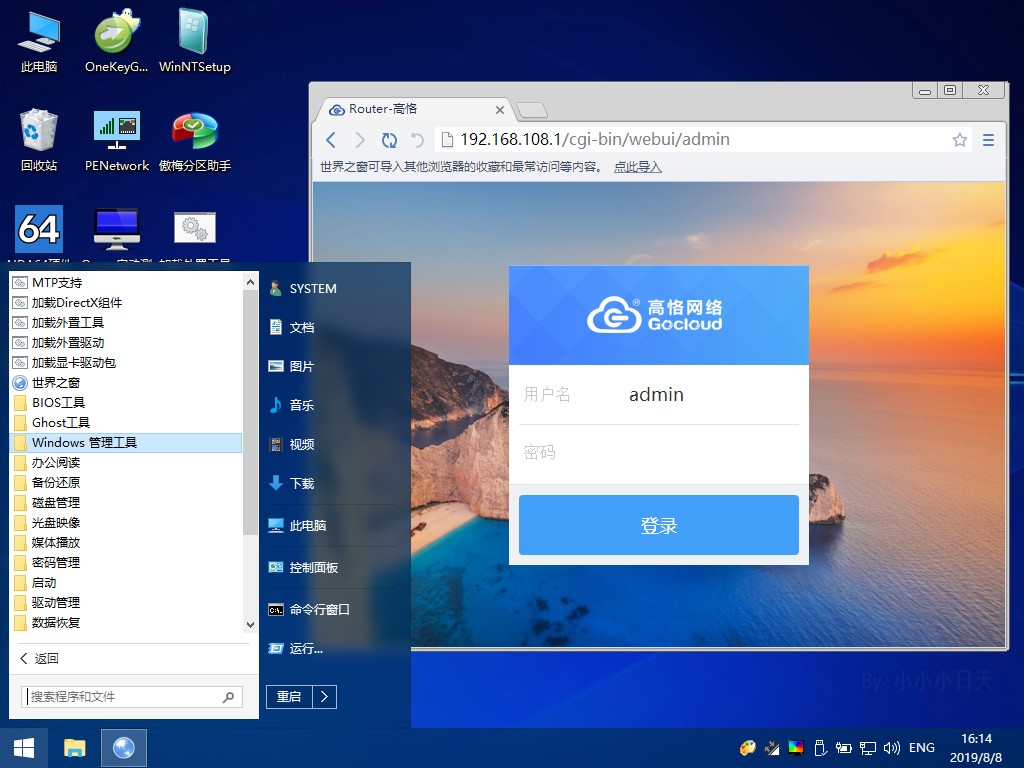
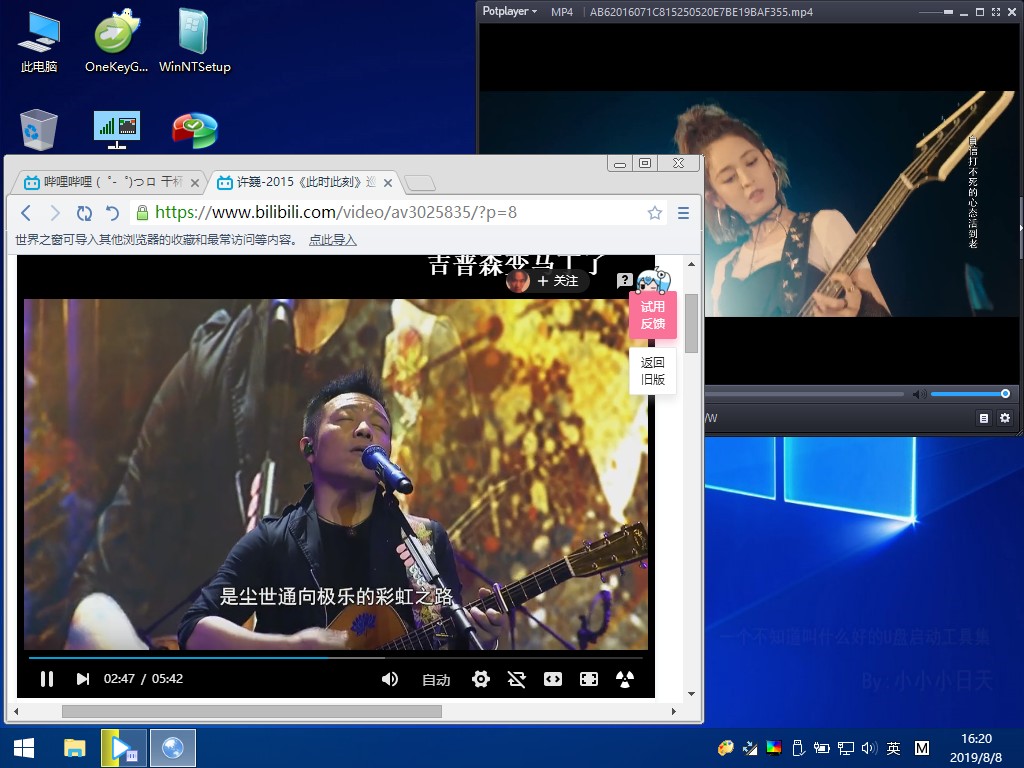
Slitaz 5.0 Linux 系统
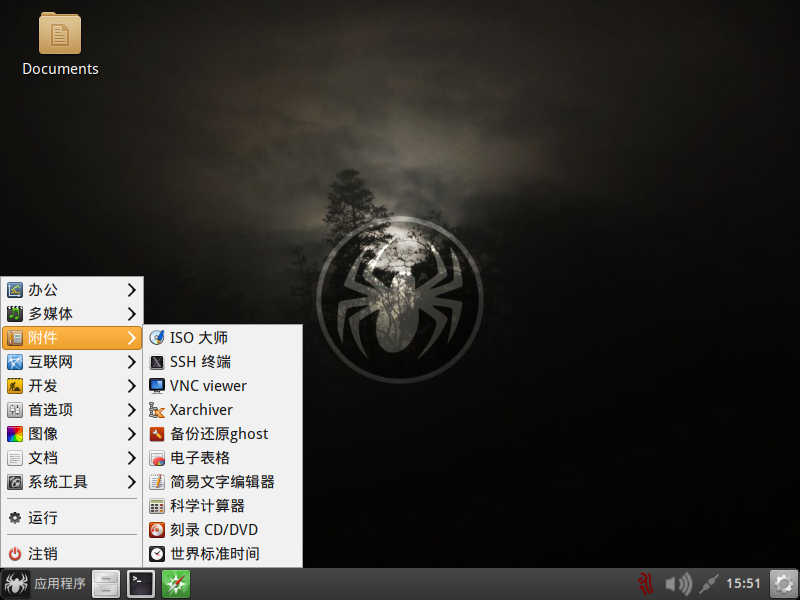
内置基于 Linux 的 Acronis 工具
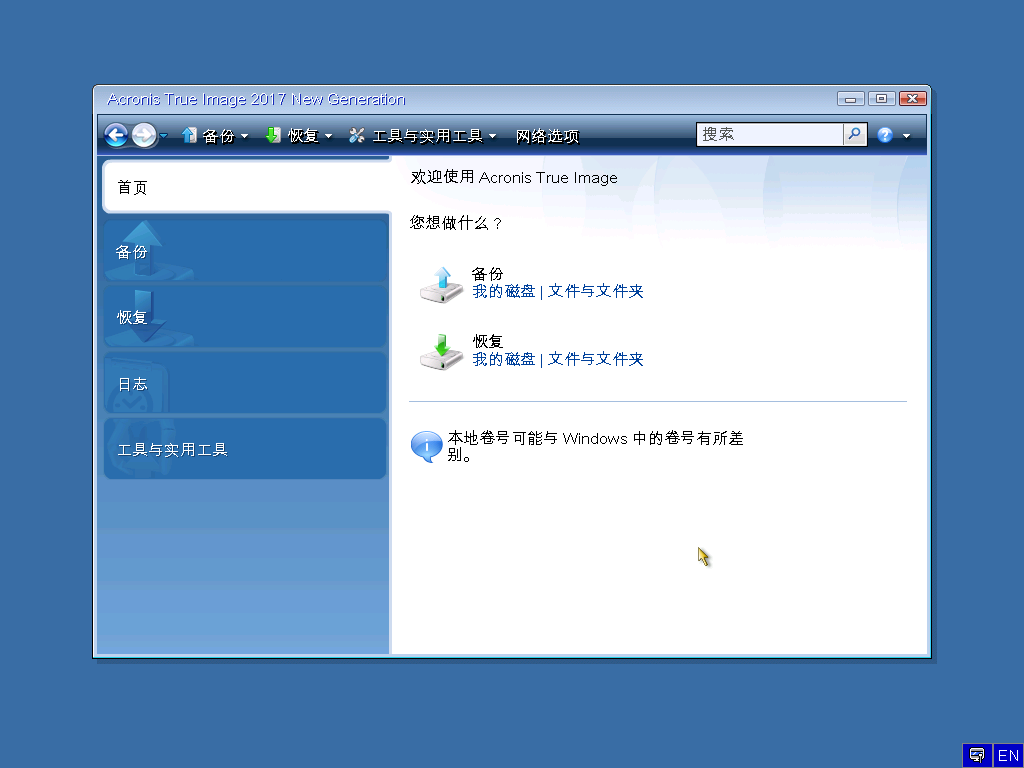
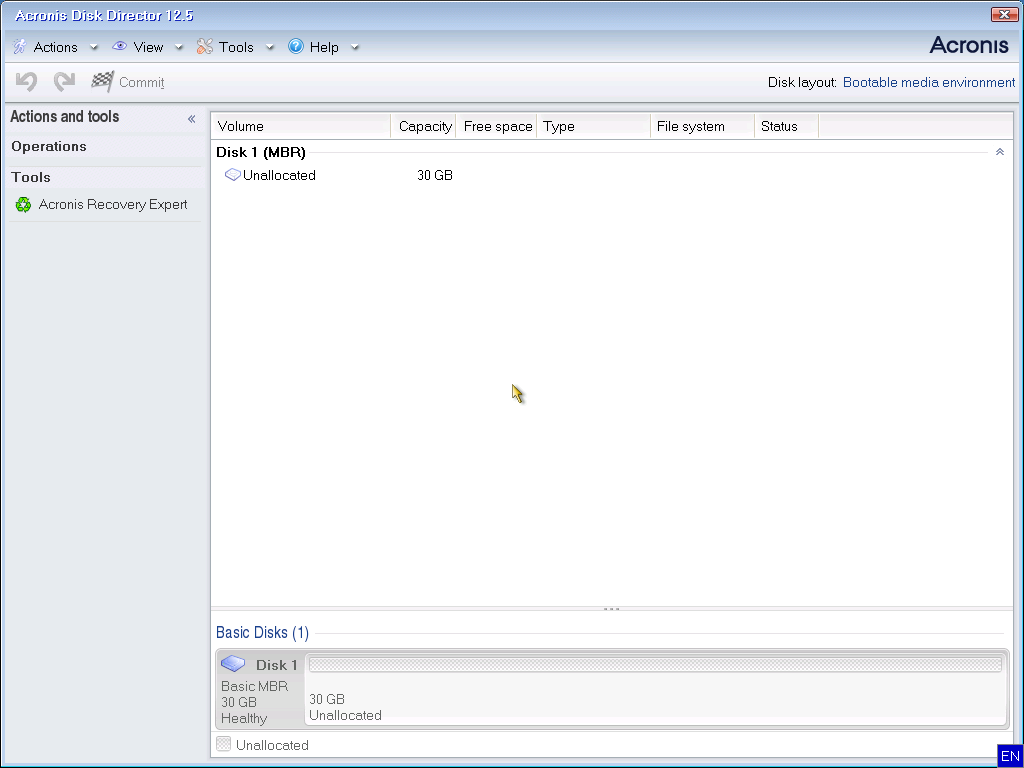
UEFI 启动模式下的工具
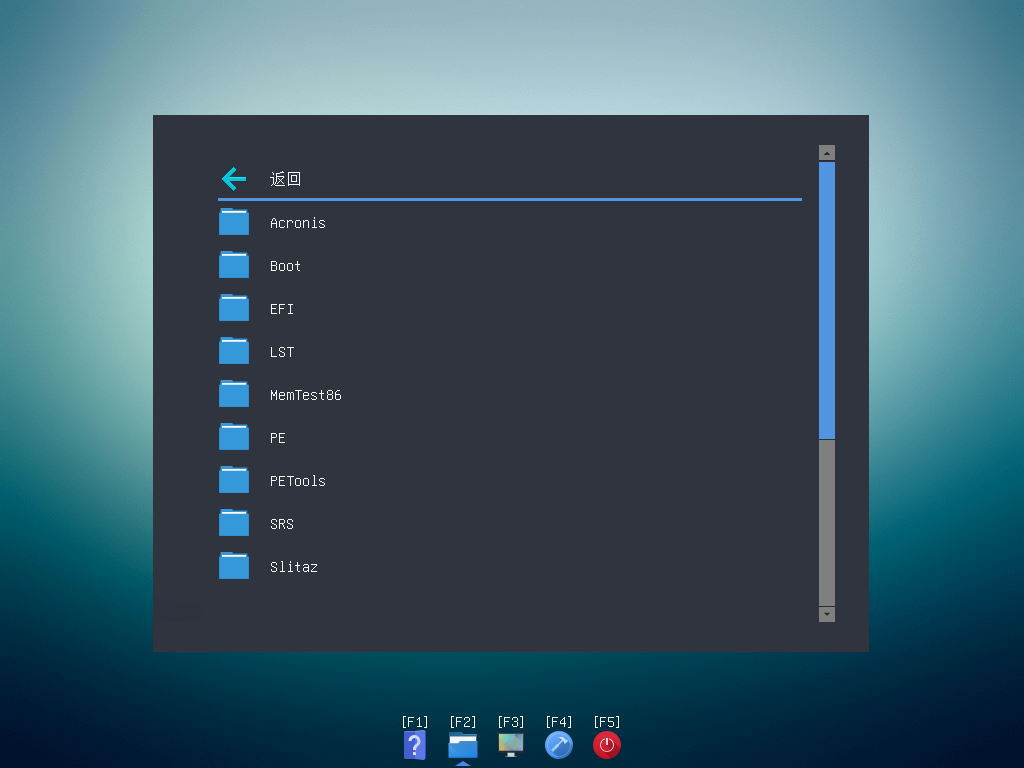
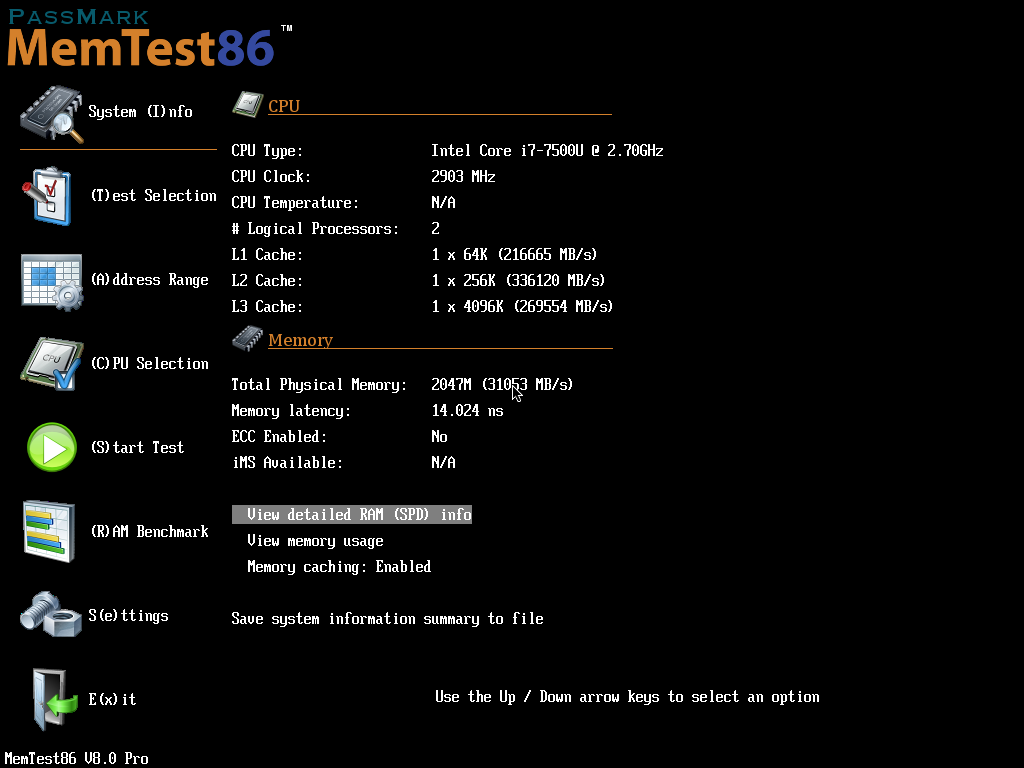
丰富又强大的外置 PETools
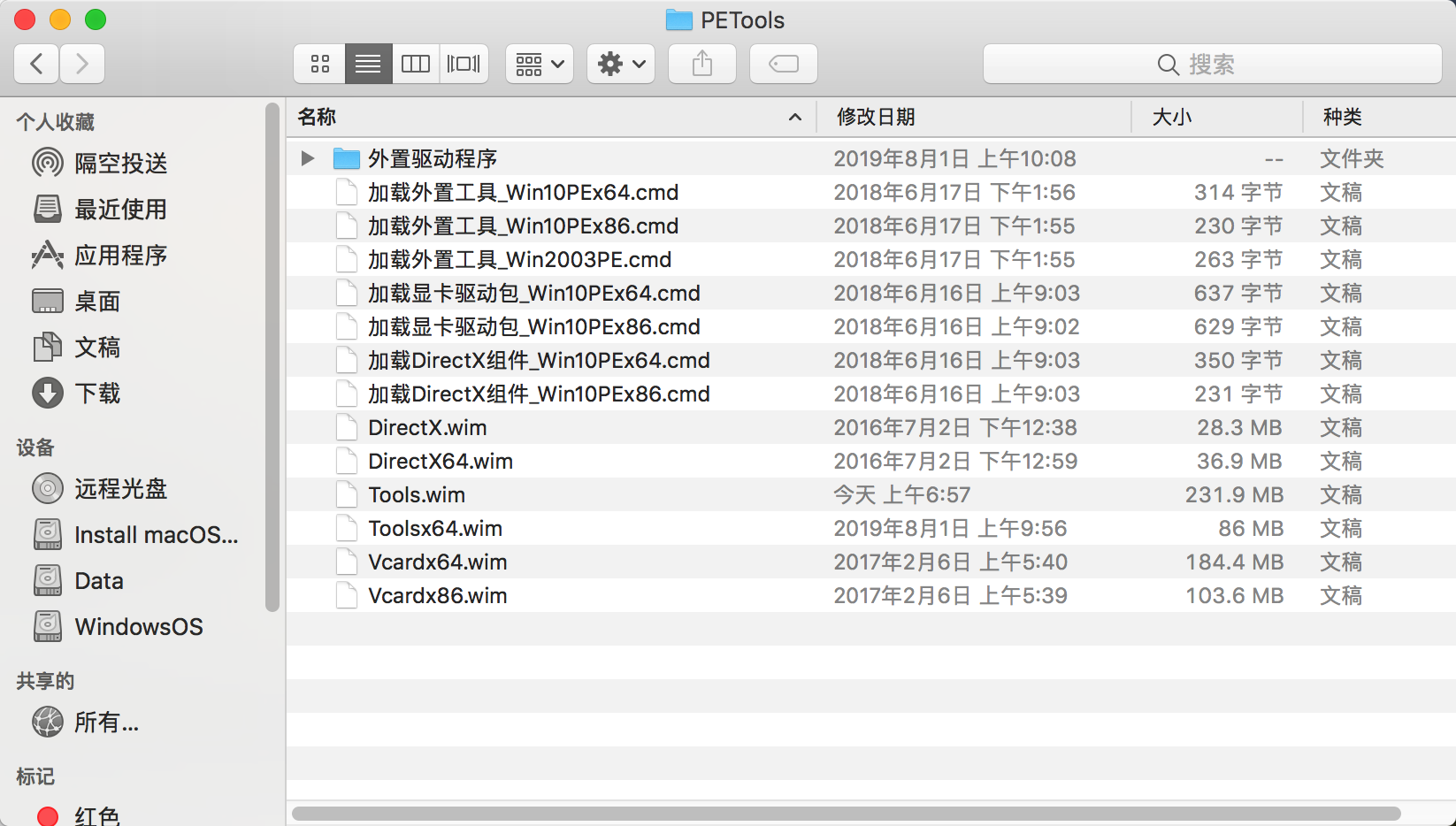
制作工具主界面
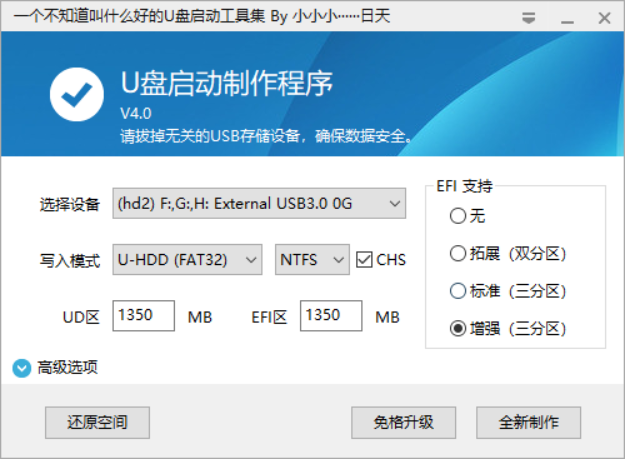
体积占比
U盘完整版
| BIOS占用 | UEFI占用 | 外置PETools | 总计占用 |
|---|---|---|---|
| 1350MB | 1350MB | 671.1MB | 3371.1MB |
光盘版
使用普通4.7GB DVD光盘刻录足够
特性
- 支持大部分的机器和硬件。新机器使用Win10PE,老机器使用Win2003PE,配合Slitaz Linux系统基本可以做到维护所有家用机型。
- Win2003PE和Win10PE支持网络功能,内置一定的网卡驱动,部分机型需要手动安装驱动,Win10PE支持声音。
- 附带的PETools搜集了很多兼顾体积和功能的程序,装机无忧。
- Win10PE支持MTP功能,可以从安卓手机上拷贝文件。
- 可以打开常见的文件格式(包括jpg、gif、png、bmp等常见图片格式,mp3、wav、mp4、avi、mkv等常见媒体格式,doc、docx、xls、xlsx、ppt、pptx、chm、pdf等常见文稿格式等等)
- 在不加载外置PETools的情况下,自带的工具足够给磁盘分区和装系统用,以便内存不够造成无法加载PETools。
- 可以把常用的驱动放在”U盘根目录\PETools\外置驱动程序”目录当中,进入PE之后只需要点击开始菜单里的快捷方式就可以自动安装驱动程序。
- 附带基于Linux内核的Acronis True Image Home和Acronis Disk Director工具。
- 界面好看,UEFI启动界面使用XorBoot Uefi工具制作。在此上传一个我使用的版本,以免绝版。
- 没有推广和广告以及任何影响工具纯净的东西。
正确的安装方式(是安装不是使用,看清楚喽~)
U盘完整版
首先准备一个容量大于或等于4GB的存储设备(使用USB3.0设备可以大幅度提高进入PE的速度)
一台运行Windows XP及以上系统的电脑(建议使用Windows 7系统,Windows 10可能出现兼容性问题)
备份重要资料(制作过程需要抹除数据)
打开USEC文件夹里的“开始制作.exe”
选择对应的磁盘,其他参数不要改,直接单击“全新制作”
制作完成后,将PETools文件夹拷贝到你的存储设备,注意是文件夹和里面的文件,不是只发送里面的文件,**保证文件结构类似于”G:\PETools\Tools.wim”**。当然如果不需要PETools的话,这一步可以忽略。
光盘版
使用刻录软件刻录到DVD光盘即可,这里不提供刻录方法。
各PE最低启动内存
Win2003PE最低启动内存:512MB
Win10PE 32位版最低启动内存:1G
Win10PE 64位版最低启动内存:1G
机器内存少于512MB建议使用DOS工具替代使用
下载地址
U盘完整版
百度云链接: https://pan.baidu.com/s/19Z0oc5GREB_tyMPsOw_jVA 提取码: b9ma
Google Drive链接:https://drive.google.com/open?id=1InPM0LQ9nViF0g5HdlEGpmV_iJ9WKA3k
文件: 2019.08.08_Full.zip
大小: 3345512026 字节
修改时间: 2019年8月8日, 16:34:21
MD5: 7263B762AC83F2B936492FDA490C7880
SHA1: 479D88C2D752F4D18F681D1800225A764E0A2FF9
CRC32: D062C169
光盘版
百度云链接: https://pan.baidu.com/s/1LMzW6XuaufszyZMl4947wg 提取码: kj52
Google Drive链接:https://drive.google.com/open?id=14WRu-smOfxBKF4HzaEHeWkD7ZPdJKLhK
文件: 2019.08.08_CDROM.iso
大小: 2396276736 字节
修改时间: 2019年8月8日, 15:19:02
MD5: 0D5C1ADDE81D8020BB91B41ADFEA73D8
SHA1: 97BA12184A28269B683DD2E970104172F09E6D0A
CRC32: 661F1DB6
使用技巧
- PE可以点击右下角回到桌面啦!
- 刷新Explorer.exe在鼠标右键“打开加加”里面!
- 加载外置工具后可以按PrtSc键进行截图!
- 搜索文件的话,用“文件工具”里的“Everything”要比系统自带的搜索快得多!
- PE识别不到硬盘,有两种解决方案。如果是Win2003PE就进“Win2003PE蓝屏黑屏不认硬盘解决方案”看看吧。如果是Win10PE,嗯。。。。。这个可以进BIOS把硬盘模式设置为IDE模式试试,装好系统之后再改回来。
- 想要快速拷贝可以用FastCopy软件哦~
- 正确加载PETools的方式是保证所有磁盘根目录只有一个PETools(搜索方式是倒序盘符搜索),然后打开桌面的“加载外置程序”,等待几秒就可以了。加载PETools之后最好刷新一下Explorer.exe(当然也可以不刷新,嘿嘿···)
- 更改分辨率可以在右下角的彩色屏幕图标上右击,可以看到你想更改的分辨率,然后手动刷新Explorer。
- 按住shift键并在空白处右击可以打开命令提示符。
- 机器与机器之间传输文件可以利用网络工具里的FTP服务器和FTP客户端哦~也可以使用飞鸽传书或者使用HFS搭建HTTP服务器来传输文件。
- 用PE自带的DISM++可以完成大多数的系统维护功能(安装系统,离线补丁,注入驱动,修复引导等等)。
- 点击右下角PENetWork的图标可以直接连接Wifi。
- 连接手机到Win10PE之后可以在PE里面使用fastboot工具来刷机,刷机教程在此。
- 如果你想在正常的系统使用PETools里面的程序,可以使用7-Zip打开PETools.wim,将需要的工具解压出来就可以使用了。
和平问答
1 | |
那些神奇的链接
赞助名单:/PEDonation
历史版本:2018-09-04
原帖地址:http://blog.csdn.net/tw359303267/article/details/74075075
Github:https://359303267.github.io/PE
以前的版本在无忧论坛:http://bbs.wuyou.net/forum.php?mod=viewthread&tid=378683&extra=